Если вам позвонят из банка и попросят подтвердить транзакцию по карте, которую вы не совершали, вы, вероятно, сначала броситесь проверять, на месте ли злополучная карта, а, обнаружив ее в кошельке, начнете вспоминать, не снимали ли вы деньги в подозрительном банкомате, или грешить на нечестных кассиров. Однако куда более вероятно, что карточка оказалась скомпрометированной во время онлайн-покупки, которую вы совершили, ожидая заказ в кафе.
Точек бесплатного Wi-Fi становится все больше, и никто не станет спорить с тем, что это замечательно. Однако, кидаясь в омут общедоступного интернета, не стоит забывать о безопасности. Настроек вашего ноутбука, планшета или смартфона по умолчанию может быть недостаточно для того, чтобы защититься от мошенников. Ниже приведем девять несложных правил, соблюдая которые, вы сможете обезопасить свою личную информацию от тех, для кого она не предназначена, и сберечь свои деньги.
1. Отключите общий доступ
Вы можете делиться своей музыкальной библиотекой, файлами или принтером и даже разрешать удаленно логиниться к вашему компьютеру - но только если находитесь дома или в офисе. Когда вы используете публичную сеть Wi-Fi, эти опции стоит отключить, иначе ваше устройство станет легкой мишенью для хакеров.
Если вы используете компьютер под управлением Windows, зайдите в настройки общего доступа (Панель управления - > Сеть и интернет). Там вам следует отключить совместный доступ к файлам, а также запретить обнаружение компьютера другими пользователями сети. Если у вас Mac, зайдите в меню в системных настройках и убедитесь, что галочкой не отмечена ни одна из опций.
2. Используйте VPN

Безопаснее всего пользоваться общественным интернетом через VPN (эта аббревиатура расшифровывается как virtual private network -- частная виртуальная сеть). VPN проводит ваш трафик через безопасную сеть, даже когда вы подключены к бесплатному Wi-Fi. Если вы регулярно подключаетесь к подобным сетям, настроить VPN более чем разумно: организовать это можно как бесплатно, так и с использованием платных, еще более надежных, сервисов. Последние, например, позволяют выбирать, через какие страны будет проходить потоки ваших данных, и не ограничивают объем и скорость передаваемых данных.
3. Не подключайтесь к Wi-Fi-сетям автоматически
Ваш смартфон и планшет, возможно, умеет автоматически подключаться к доступным Wi-Fi-точкам, однако эта опция серьезно угрожает вашей безопасности: дело в том, что устройство может «подцепить» сеть, созданную злоумышленниками специально для того, чтобы воровать информацию.
У большинства современных аппаратов автоматическое подключение к сетям по умолчанию выключено, но все равно лучше потратить несколько секунд на то, чтобы проверить лишний раз, как обстоят с этим дела, в секции настроек Wi-Fi у вашего девайса.
4. Используйте SSL
Многие сайты используют протокол SSL, обеспечивающий обмен данными между ними и пользователями в зашифрованном виде. Конечно, можно полагаться на эту защиту, но лучше установить расширение для браузера SSL Everywhere, в таком случае обмен зашифрованной, а значит, недоступной злоумышленникам информацией будет производиться практически со всеми сайтами, которые вы посещаете.
5. Не пренебрегайте двухэтапной аутентификацией
Двухступенчатая, или двухэтапная, аутентификация подразумевает, что для доступа к своему аккаунту вам приходится вводить информацию двух видов: та, которая у вас есть, и ту, которую вы знаете. Чаще всего это сводится к тому, что у вас просят заранее установленный пароль, а также код, присланный по SMS. Таким образом, если кто-то украдет у вас пароль, его одного будет недостаточно для того, чтобы использовать вашу учетную запись.

Конечно, двухступенчатая аутентификация занимает чуть больше времени, что порой раздражает (такую схему использует большинство интернет-банков, и порой очень хочется ее отключить, но не случайно сделать это невозможно). Крайне советуем подключить двойную проверку доступа там, где это можно сделать добровольно - например, у аккаунта в Gmail. Для этого пройдите следующий путь: Настройки - Аккаутны и импорт - Другие настройки аккаунта Google - Безопасность - Двухэтапная аутентификация.
Google попросить вас ввести номер мобильного и пришлет шестизначный код, который потребуется для того, чтобы связать аккаунт с телефоном. Подобный код нужно будет вводить каждый раз в дополнение к паролю при попытке войти в учетную запись с нового устройства.
6. Уточняйте название сети
Порой мошенники могут создать сеть для кражи данных, которая по названию похожа на настоящую. Например, помимо официальной сети Starbucks вы можете увидеть «Free Starbucks Wi-Fi». Если обнаруженный в кафе Wi-Fi вызывает у вас хоть малейшее сомнение, не стесняйтесь обращаться к работникам заведения и уточнять у них, как должна называться сетка.
7. Защищайте свои пароли
Напомним об очень простом и важном правиле: не устанавливайте один и тот же пароль для нескольких аккаунтов. Не ленитесь придумывать сложные пароли, а если боитесь в них запутаться - используйте менеджеры паролей, вроде KeePass или LastPass. Оба эти приложения бесплатны, оба шифруют ваши данные, но делают это различным образом: KeePass хранит зашифрованные данные у вас на компьютере, а LastPass - на облачном сервере. У каждого из способов есть свои за и против, однако в целом оба сервиса обеспечивают высокий уровень защиты.
8. Включите файервол
Большинство операционных систем оснащены встроенным файерволом, который отслеживает входящие и исходящие соединения. Файервол не гарантирует 100-процентную безопасность, но это очень полезная опция, которую стоит держать включенной. У Windows он включается в секции Система и безопасность (System And Security) панели управления, у Mac - во вкладке «Брандмауэр» (Системные настройки - Защита и безопасность).
9. На забывайте про антивирус
Регулярный запуск антивирусных программ (естественно, своевременно обновленных) позволит вовремя обнаружить, если кто-то получил доступ к вашей системе и совершает подозрительные действия, например, редактирует системные файлы. Также антивирус сообщит о подключении к небезопасной сети.
По материалам Mashable.com

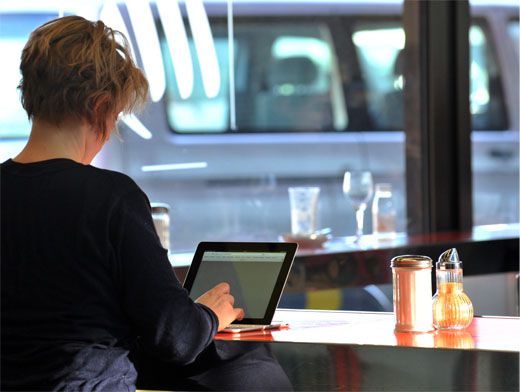










 Власти Москвы обещают в этом году запустит Wi-Fi в метро в полном объеме
Власти Москвы обещают в этом году запустит Wi-Fi в метро в полном объеме  Бесплатный Wi-Fi появился на Каховской линии московского метро
Бесплатный Wi-Fi появился на Каховской линии московского метро  Всё, что нужно знать о подключении к Wi-Fi в общественных местах
Всё, что нужно знать о подключении к Wi-Fi в общественных местах  Интернет может стать бесплатным в 2015 году
Интернет может стать бесплатным в 2015 году  Правда ли, что пользователей Wi-Fi идентифицируют по номеру устройства?
Правда ли, что пользователей Wi-Fi идентифицируют по номеру устройства? 

